Edge瀏覽器開啟是其他頁面怎麼解決? Edge瀏覽器打開被其它的網站綁定,顯示的是其它的網頁,讓用戶使用起來很不便利,這就需要用戶打開Edge瀏覽器的設定頁面並找到其中的開始、主頁和新標籤頁選項,接著就可以在啟動時板塊中來設定自己需要的頁面了,因此有興趣的使用者可以來試試看。
解決方法如下:
1、在電腦桌面上雙擊開啟edg瀏覽器,並進入到首頁。

為了幫助玩家順利過關,以下是具體的解謎方法: 2、點選頁面右上角的三點圖標,然後選擇設定選項進入新頁面。
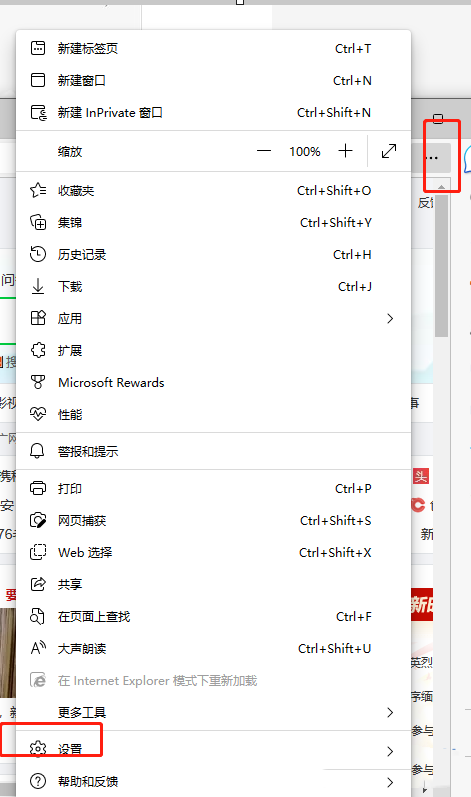
接下來,使用者需要在開啟的設定頁面中,點選左側的三橫圖示來展開標籤。
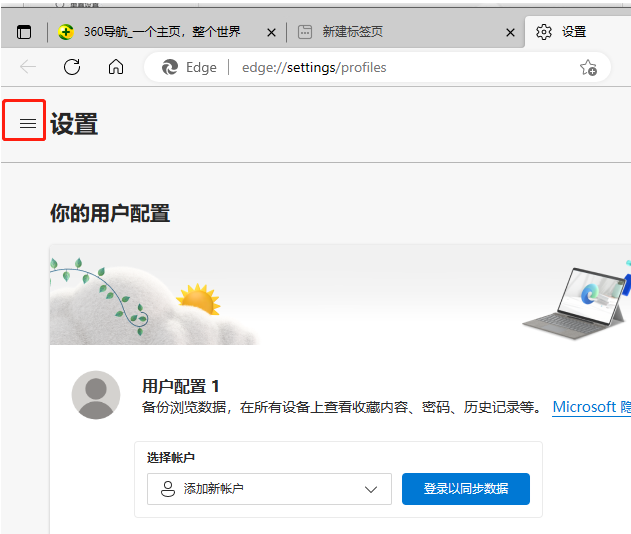
在拓展出來的標籤中,使用者可以選擇開始、首頁和新標籤頁選項,右側頁面會顯示相關的功能選項,幫助玩家更好地解謎。
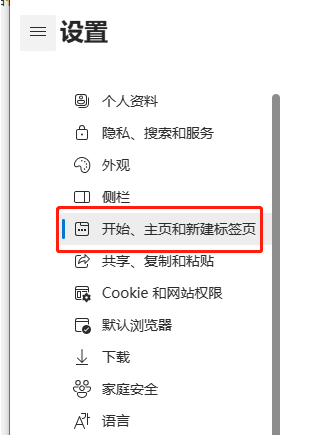
5、然後用戶下劃頁面,找到其中的啟動時板塊,用戶直接是在打開一個或多個特定頁面中選擇自己需要網頁,還可以添加新頁面。
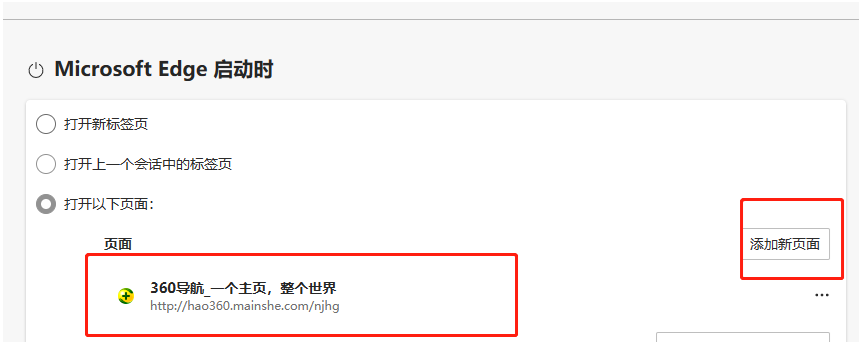
6、使用者按下新增頁面按鈕後,在開啟的提示框中來輸入URL即可新增。
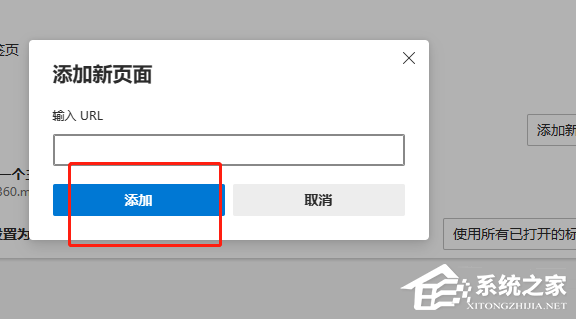
以上是Edge瀏覽器開啟頁面後跳轉問題的解決方法的詳細內容。更多資訊請關注PHP中文網其他相關文章!




